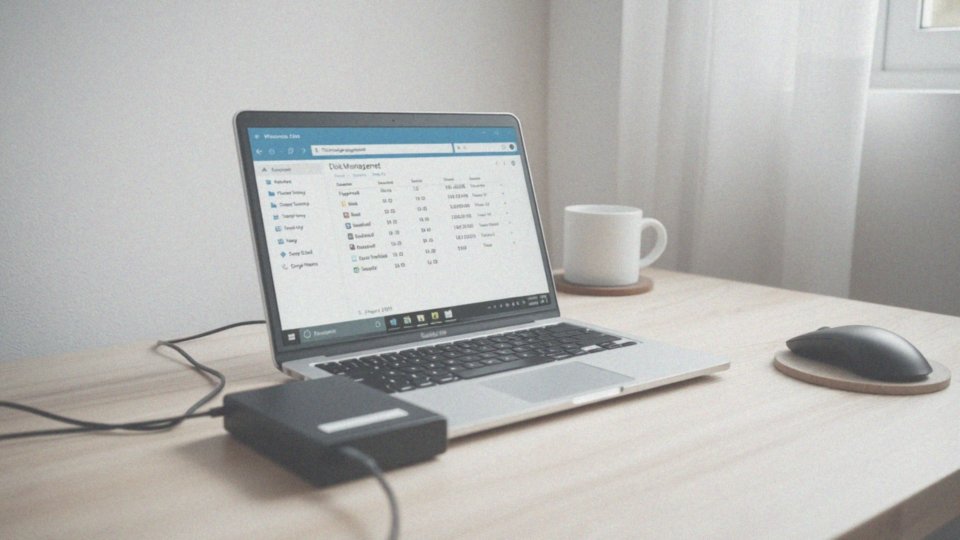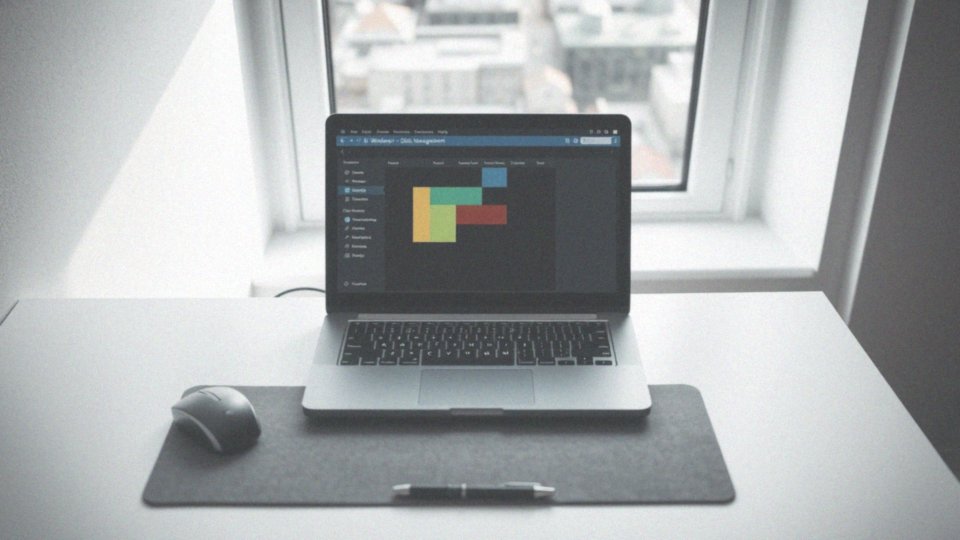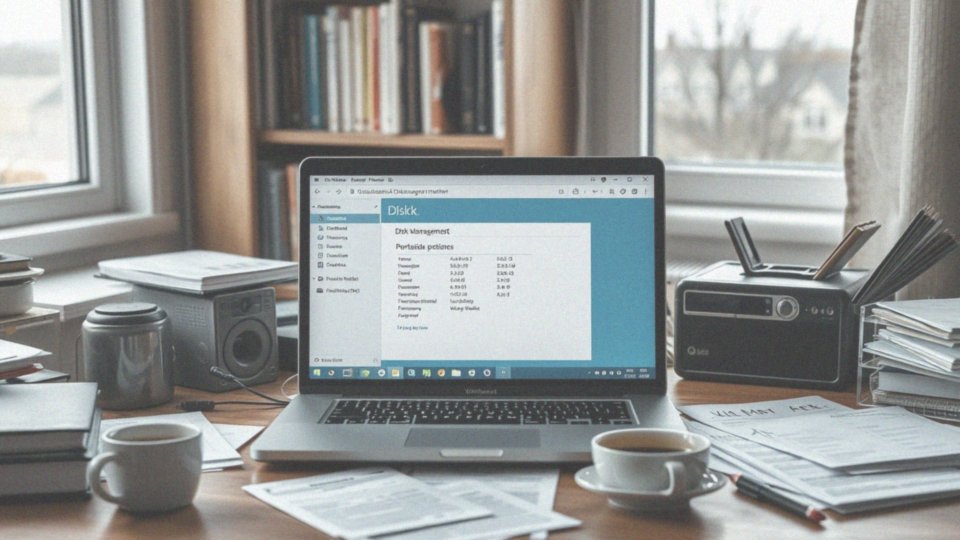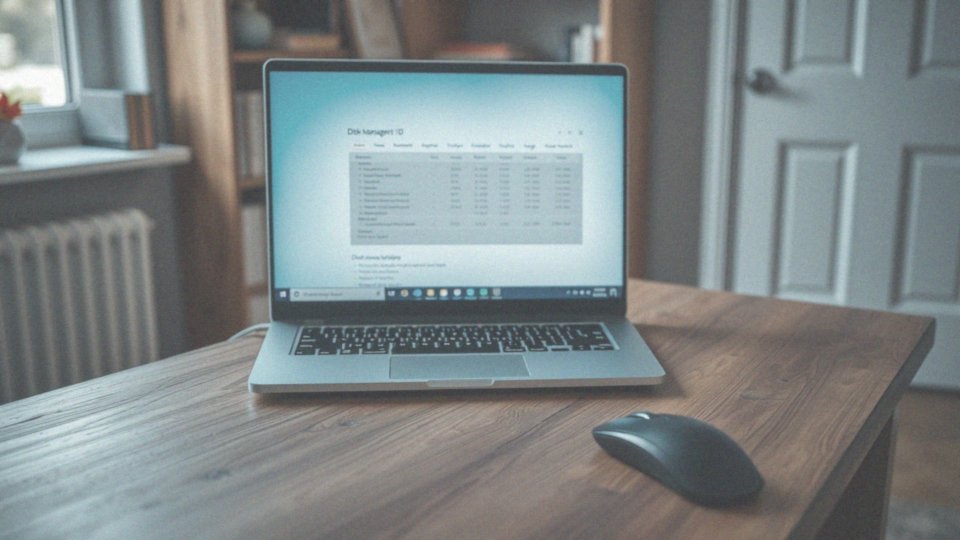Spis treści
Jak sformatować dysk w systemie Windows 10?
Formatowanie dysku w Windows 10 to proces, który pozwala na usunięcie wszystkich danych z wybranej partycji lub całego dysku, przygotowując nośnik do nowego zapisu. Zanim przystąpisz do formatowania, warto wykonać kopię zapasową ważnych informacji, aby uniknąć ich utraty.
Do sformatowania dysku możesz skorzystać z narzędzia „Zarządzanie dyskami”. Wystarczy kliknąć prawym przyciskiem myszy na ikonie Start i wybrać tę opcję. Po otwarciu konsoli:
- znajdź interesujący cię dysk lub partycję,
- kliknij prawym przyciskiem myszy na wybranym elemencie,
- wybierz „Formatuj”.
Podczas formatowania masz możliwość wyboru systemu plików, na przykład NTFS lub FAT32, co wpłynie na sposób przechowywania danych. Szybkie formatowanie polega jedynie na usunięciu informacji o lokalizacji plików, podczas gdy pełne formatowanie dodatkowo sprawdza dysk pod kątem błędów.
Ważne jest, aby przemyśleć czas formatowania, szczególnie jeśli dysk zawiera zainstalowany system operacyjny. Niekiedy usunięcie kluczowych plików systemowych wymaga uruchomienia systemu z nośnika instalacyjnego. W takim przypadku można przeprowadzić formatowanie w trakcie instalacji systemu, co jest szczególnie zalecane dla partycji systemowych.
Zarządzanie dyskami w Windows 10 daje również możliwość tworzenia nowych partycji, co ułatwia organizację przestrzeni na dysku. Proces formatowania jest niezbędnym krokiem w utrzymaniu porządku oraz w eliminowaniu zbędnych danych. Dlatego tak istotne jest, aby przeprowadzić go poprawnie.
Co to jest formatowanie dysku i jakie ma konsekwencje?
Formatowanie dysku to działanie, które polega na usunięciu wszystkich znajdujących się na nim danych, co przygotowuje go do ponownego użycia. Należy jednak pamiętać, że kluczowym skutkiem tego procesu jest całkowita utrata informacji, dlatego przed przystąpieniem do formatowania warto wykonać kopię zapasową.
W trakcie tego zabiegu tworzy się nowy system plików, na przykład:
- NTFS,
- FAT32.
Chociaż podczas formatowania tracimy znaczniki plików, dane mogą pozostać na dysku do momentu, gdy zostaną nadpisane nowymi informacjami. Ważne jest, że formatowanie nie niszczy tych danych fizycznie; stają się one po prostu niewidoczne, jednak istnieje możliwość ich odzyskania, o ile nie zostały nadpisane.
Cały proces formatowania nie tylko pomaga w porządkowaniu danych, ale także może znacznie poprawić wydajność dysków, zwłaszcza w przypadku wystąpienia błędów. Różne metody formatowania są dostępne w zależności od potrzeb użytkownika i preferowanego systemu plików. Zdecydowanie zaleca się wybór pełnego formatowania, które dodatkowo sprawdza dysk pod kątem ewentualnych uszkodzeń. Użytkownicy powinni być świadomi skutków tego procesu i przystępować do formatowania z odpowiednią rozwagą.
Jakie są metody formatowania dysku w Windows 10?
W Windows 10 mamy do dyspozycji kilka opcji formatowania dysków, które różnią się łatwością obsługi, a także zastosowaniem. Oto najpopularniejsze metody:
- Zarządzanie dyskami (DiskMgmt.msc) – można otworzyć, klikając prawym przyciskiem myszy na przycisku Start. Użytkownik ma możliwość zlokalizowania odpowiedniego dysku lub partycji, a następnie, po kliknięciu na nią prawym przyciskiem, może wybrać „Formatuj”.
- Eksplorator plików – wystarczy otworzyć program, zidentyfikować odpowiedni dysk, kliknąć prawym przyciskiem i kliknąć „Formatuj”. Ta metoda również umożliwia wybór systemu plików, takiego jak NTFS lub FAT32.
- Instalacja systemu Windows – formatowanie dysku można wykonać już podczas instalacji systemu z nośnika startowego, co pozwala na przygotowanie dysku jeszcze przed rozpoczęciem instalacji nowego systemu operacyjnego.
- Wiersz poleceń – ta opcja zapewnia większą kontrolę nad całym procesem formatowania poprzez różne opcje i parametry.
Każda z tych technik ma swoje unikalne zalety i dostosowuje się do odmiennych potrzeb użytkowników, niezależnie od tego, czy chodzi tylko o oczyszczenie dysku, czy jego przygotowanie do instalacji nowego oprogramowania.
Jakie są różnice między typami partycji (podstawowa, rozszerzona, logiczna)?
Na twardym dysku partycje dzielimy na trzy główne kategorie:
- podstawowe,
- rozszerzone,
- logiczne.
Partycje podstawowe najczęściej wykorzystywane są do instalacji systemu operacyjnego. Możemy stworzyć do czterech takich partycji lub, alternatywnie, trzy partycje podstawowe oraz jedną rozszerzoną. Partycja rozszerzona sama w sobie nie przechowuje danych, lecz może zawierać dyski logiczne, które działają jak niezależne partycje. Dzięki nim organizacja przestrzeni na dysku staje się znacznie prostsza i bardziej przejrzysta. Dyski logiczne ułatwiają zarządzanie danymi, co sprawia, że korzystanie z dostępnej pamięci jest efektywniejsze. Co ważne, partycja rozszerzona pozwala na ominięcie ograniczeń związanych z liczbą partycji podstawowych. Istotne różnice pomiędzy tymi rodzajami partycji wiążą się nie tylko z ich zastosowaniem, ale także z organizacją na dysku. Warto dodać, że w przypadku dysków z tabelą partycji GPT nie musimy korzystać z partycji rozszerzonej, aby utworzyć więcej partycji podstawowych. Zrozumienie tych różnic ma kluczowe znaczenie dla efektywnego zarządzania dyskami oraz organizacji partycji w systemie operacyjnym.
Jak utworzyć nową partycję na dysku?
Aby stworzyć nową partycję na dysku w systemie Windows 10, skorzystaj z narzędzia „Zarządzanie dyskami” (DiskMgmt.msc). Rozpocznij od otwarcia tego narzędzia poprzez kliknięcie prawym przyciskiem myszy na ikonę Start i wybranie opcji „Zarządzanie dyskami”.
Gdy już to zrobisz, poszukaj sekcji oznaczonej jako „nieprzydzielone miejsce”. Jeżeli takie miejsce jest dostępne, kliknij na nie prawym przyciskiem myszy i wybierz „Nowy wolumin prosty”. Następnie kreator pomoże Ci w całym procesie tworzenia nowej partycji. Będziesz miał możliwość:
- określenia rozmiaru,
- przypisania litery dysku,
- wyboru systemu plików, na przykład NTFS lub FAT32.
Pamiętaj, aby zostawić wystarczająco dużo przestrzeni na przyszłe dane, jeśli planujesz dalsze operacje na dysku. Po zakończeniu wszystkich kroków nowa partycja będzie widoczna zarówno w Eksploratorze plików, jak i w systemie zarządzania dyskami. Dzięki temu lepiej zorganizujesz przestrzeń na dysku, co ułatwi zarządzanie swoimi danymi. Przed rozpoczęciem upewnij się, że masz wystarczająco dużo nieprzydzielonego miejsca.
Jak użytkownik może otworzyć zarządzanie dyskami?
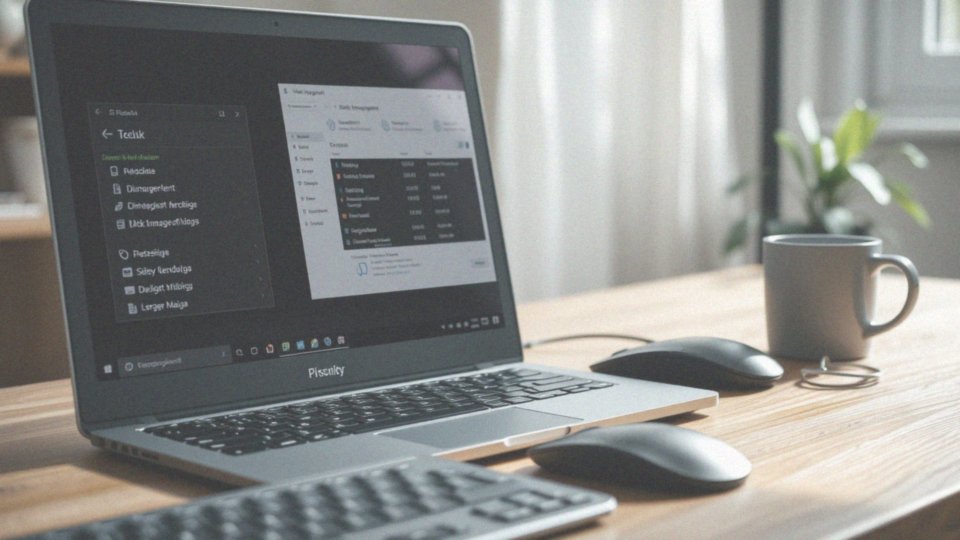
W systemie Windows 10 użytkownicy mają kilka możliwości, aby uruchomić narzędzie Zarządzanie dyskami. Najłatwiejszym sposobem jest:
- kliknięcie prawym przyciskiem myszy na ikonie Start i wybranie opcji „Zarządzanie dyskami”,
- użycie wiersza poleceń — wystarczy wpisać „diskmgmt.msc” w oknie uruchamiania, które otwiera się po naciśnięciu kombinacji Win + R,
- skorzystanie z funkcji wyszukiwania w menu Start — wystarczy wpisać frazę „Zarządzanie dyskami”.
To przydatne narzędzie pozwala na wiele operacji, takich jak tworzenie nowych partycji, przypisywanie liter dysków czy formatowanie. Zarządzanie dyskami to kluczowy element w codziennym użytkowaniu systemu Windows 10, oferując zaawansowane opcje administrowania przestrzenią dyskową oraz dając użytkownikowi pełną kontrolę nad jego zasobami.
Co zrobić przed formatowaniem dysku – jak wykonać kopię zapasową danych?
Zanim przystąpimy do formatowania dysku, niezwykle istotne jest, aby najpierw stworzyć kopię zapasową naszych danych. Dzięki temu zminimalizujemy ryzyko ich utraty. Możliwości w tym zakresie jest wiele:
- przesłanie plików na zewnętrzny dysk twardy,
- wykorzystanie pendrive’a,
- korzystanie z usług przechowywania w chmurze, takich jak OneDrive lub Google Drive.
Te innowacyjne rozwiązania nie tylko ułatwiają zdalny dostęp, ale także chronią nasze dane przed utratą w przypadku awarii sprzętu. Gdy już utworzymy kopię, przed rozpoczęciem formatowania sprawdźmy, czy jest ona pełna i zweryfikowana, co dodatkowo obniży ryzyko zgubienia ważnych plików. Jeśli dysponujemy dużą ilością danych, warto pomyśleć o stworzeniu kopii na innej partycji. Niezależnie od wybranej metody, pamiętajmy, aby po zakończonym procesie formatowania móc łatwo przywrócić nasze istotne pliki. Dbajmy o te kwestie, aby uniknąć niepotrzebnych strat.
Jakie kroki należy wykonać, aby sformatować dysk z systemem operacyjnym?
Aby sformatować dysk z systemem operacyjnym, na przykład dysk C, musisz przejść przez kilka kluczowych etapów:
- uruchom komputer z nośnika instalacyjnego, jak na przykład dysk instalacyjny Windows lub bootowalny pendrive,
- wybierz opcję „Instalacja niestandardowa”, co otworzy możliwości zarządzania partycjami,
- zidentyfikuj istniejące partycje i usuń te, które chcesz sformatować, łącznie z partycją systemową,
- po ich skasowaniu, wybierz obszar, który nie jest przypisany, i zacznij proces formatowania,
- wcześniej wykonaj kopię zapasową ważnych danych, ponieważ formatowanie prowadzi do nieodwracalnej utraty informacji,
- możesz skorzystać z wiersza poleceń dostępnego w konsoli odzyskiwania, co daje ci szersze możliwości kontrolowania procesu,
- wpisz komendę „format” wraz z odpowiednimi parametrami,
- upewnij się, że dobierasz odpowiedni system plików, na przykład NTFS.
Pamiętaj o wykonaniu kopii zapasowej ważnych danych!
Jak sformatować partycję C w systemie Windows 10?
Aby przeprowadzić formatowanie partycji C w Windows 10, będziesz potrzebować nośnika instalacyjnego, na przykład bootowalnego pendrive’a zawierającego ten system operacyjny. Pamiętaj, że partycja C, będąca partycją systemową, nie może być sformatowana, gdy system jest z niej uruchamiany. Oto kroki, które musisz wykonać:
- uruchom komputer z nośnika startowego,
- w trakcie instalacji wybierz opcję „Niestandardowa”,
- znajdź partycję C i kliknij „Formatuj”.
Pojawi się wtedy ostrzeżenie informujące o utracie wszystkich danych znajdujących się na tej partycji, dlatego warto wcześniej zrobić kopię zapasową istotnych plików. Formatowanie tej partycji jest często konieczne, aby odświeżyć system lub pozbyć się zbędnych danych, co może znacząco poprawić wydajność Twojego komputera. Po zakończeniu formatowania będziesz musiał ponownie zainstalować system operacyjny, aby przywrócić pełną jego funkcjonalność.
Kiedy warto przeprowadzić szybkie formatowanie?

Szybkie formatowanie to wygodne rozwiązanie, szczególnie gdy dysk był już wcześniej sformatowany i chcemy jedynie pozbyć się informacji o plikach. Cały proces odbywa się błyskawicznie, ponieważ tworzy nową tabelę plików, przy tym nie usuwa faktycznych danych z nośnika. Opcja „Wykonaj szybki format” sprawdzi się doskonale, gdy potrzebujemy ekspresowo przygotować dysk do dalszego użytku, na przykład podczas zmiany systemu plików czy organizacji przestrzeni dyskowej.
Warto jednak zauważyć, że jeżeli mamy podejrzenia co do błędów na dysku lub potrzebujemy trwale usunąć wrażliwe dane, pełne formatowanie będzie zdecydowanie lepszym wyborem. Ten proces nie tylko monitoruje dysk pod kątem wszelkich niedoskonałości, ale także uniemożliwia odzyskanie usuniętych danych. Jest to kluczowe, gdy chcemy mieć absolutną pewność, że poufne informacje nie będą dostępne po formacie.
Co istotne, szybkie formatowanie nie ocenia rzeczywistego stanu fizycznego dysku, dlatego nie zaleca się go w przypadku uszkodzonych nośników. Gdy dysk wykazuje problemy, takie jak:
- zacinanie się,
- błędy odczytu,
- błędy zapisu,
najlepiej przeprowadzić diagnostykę przed przystąpieniem do formatowania. W takich przypadkach pełne formatowanie jest bardziej odpowiednie, ponieważ pozwala na gruntowną ocenę kondycji dysku oraz usunięcie potencjalnych usterek. Podsumowując, szybkie formatowanie to skuteczna metoda, gdy chcemy jedynie uporządkować przestrzeń dyskową, ale nie sprawdzi się, gdy wymagana jest dokładniejsza konserwacja sprzętu.
Jak działają systemy plików (NTFS, FAT32) przy formatowaniu dysków?
Systemy plików NTFS i FAT32 różnią się nie tylko organizacją danych na dysku, ale także swoimi funkcjami.
NTFS, czyli New Technology File System, oferuje znacznie wyższą wydajność oraz lepszą obsługę dużych plików i partycji. W jego skład wchodzą zaawansowane mechanizmy, takie jak:
- kompresja,
- szyfrowanie,
- szczegółowe zarządzanie uprawnieniami.
To czyni go idealnym wyborem dla nowoczesnych systemów operacyjnych oraz aplikacji, które wymagają wyższego poziomu bezpieczeństwa.
Z kolei FAT32, czyli File Allocation Table 32, to starszy system plików, który często spotyka się w wcześniejszych wersjach systemów operacyjnych. Chociaż jego model alokacji pamięci jest prostszy, ma swoje ograniczenia, takie jak:
- maksymalny rozmiar pojedynczego pliku wynoszący 4 GB,
- maksymalny rozmiar partycji wynoszący 32 GB.
Mimo tego, FAT32 wyróżnia się doskonałą kompatybilnością z wieloma urządzeniami, co sprawia, że jest idealnym rozwiązaniem dla pamięci USB oraz zewnętrznych dysków twardych.
Wybierając system plików podczas formatowania dysku, warto zastanowić się nad własnymi potrzebami. Jeżeli użytkownik wzdycha do zaawansowanych możliwości, NTFS będzie najlepszym rozwiązaniem. Natomiast FAT32 zaspokoi podstawowe wymagania prostszych zastosowań.
Proces formatowania wprowadza nową strukturę systemu plików, co bezpośrednio wpływa na sposób przechowywania oraz dostęp do danych.
Jak zmienia się litera dysku po sformatowaniu?
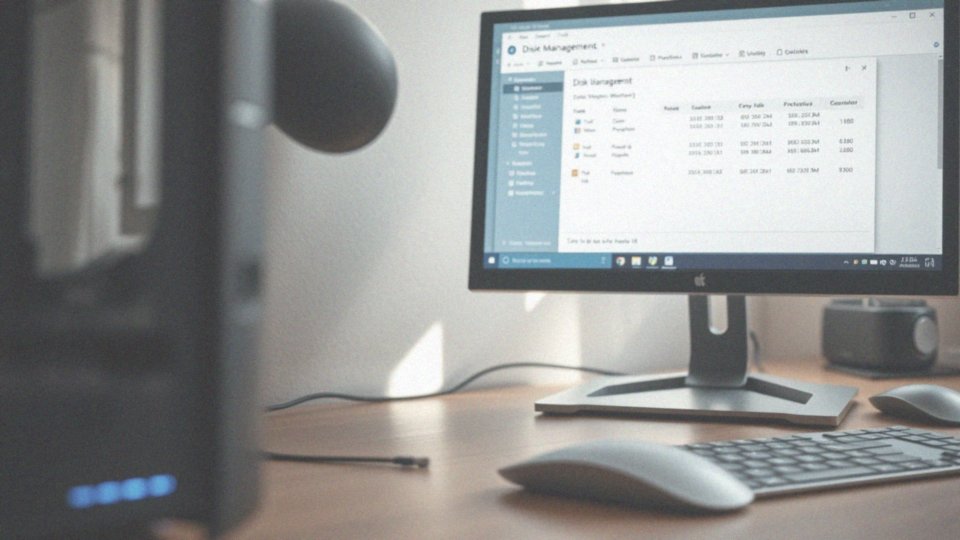
Po sformatowaniu dysku zazwyczaj litera przypisana do urządzenia pozostaje niezmienna, chyba że wystąpi konflikt z innymi dyskami lub partycjami w systemie. Na przykład, w sytuacji, gdy inne urządzenia już korzystają z tej samej litery, użytkownik może natrafić na pewne trudności.
Aby zmienić literę dysku, można skorzystać z narzędzia Zarządzanie dyskami, które pozwala na ręczne przypisanie innego oznaczenia. To istotny krok dla lepszej organizacji twoich urządzeń, ponieważ ułatwia rozróżnienie, z którego aktualnie korzystasz. Przydzielanie liter dysków odbywa się automatycznie przez system operacyjny, który identyfikuje różne woluminy.
Proces zmiany litery jest szybki i nieskomplikowany. Wystarczy:
- kliknąć prawym przyciskiem myszy na daną partycję,
- wybrać opcję „Zmień literę dysku i ścieżki”,
- wprowadzić preferowane oznaczenie.
Taka zmiana może być szczególnie przydatna dla tych, którzy używają wielu dysków lub partycji. Umożliwia to lepsze zarządzanie danymi, poprawia organizację oraz zmniejsza ryzyko pomyłek podczas pracy z różnorodnymi nośnikami danych.
Jak używać wiersza poleceń do formatowania dysku?
Aby sformatować dysk korzystając z wiersza poleceń w systemie Windows 10, najpierw uruchom go z uprawnieniami administratora. Wyszukaj „cmd” w menu Start, a następnie kliknij prawym przyciskiem myszy na ikonę i wybierz „Uruchom jako administrator”. Po otwarciu wiersza poleceń możesz zacząć proces formatowania. Wykorzystaj polecenie format, wskazując literę dysku, który chcesz sformatować. Dla przykładu, aby sformatować dysk D, należałoby wpisać format D: /FS:NTFS /q. Parametr /FS:NTFS definiuje system plików jako NTFS, natomiast /q informuje o przeprowadzeniu szybkiego formatowania. Oznacza to, że wszystkie informacje o plikach zostaną usunięte, ale dysk nie będzie sprawdzany pod kątem błędów. Oto, co musisz zrobić:
- uruchom wiersz poleceń jako administrator,
- wpisz odpowiednie polecenie, przykładowo format D: /FS:NTFS /q,
- postępuj zgodnie z wyświetlanymi instrukcjami – możesz być poproszony o potwierdzenie.
Pamiętaj, że formatowanie dysku z poziomu wiersza poleceń daje większą elastyczność w dostosowywaniu opcji do swoich wymagań. Zanim przejdziesz do tego kroku, nie zapomnij wykonać kopii zapasowej swoich danych – ten proces usunie wszystkie pliki z partycji, którą formatujesz.
Jakie są zalety i wady manualnego formatowania?
Manualne formatowanie dysku to proces, który pozwala użytkownikom na większą swobodę w wyborze systemu plików i opcji formatowania. Może być szczególnie przydatny, gdy standardowe narzędzia systemowe nie są w stanie wykryć błędów lub umożliwić dostęp do partycji.
Istotną zaletą tego podejścia jest możliwość precyzyjnego dostosowania ustawień, takich jak:
- rozmiar klastra,
- rodzaj systemu plików.
Może to znacząco wpłynąć na wydajność dysku. Niemniej jednak, manualne formatowanie wiąże się z większym ryzykiem popełnienia błędów, co może prowadzić do niespodziewanej utraty danych. Osoby bez doświadczenia w pracy z zaawansowanymi opcjami mogą przypadkowo źle skonfigurować parametry, co skutkuje problemami z dostępem do informacji po zakończeniu procesu.
W razie wystąpienia trudności, konieczne może być skorzystanie z narzędzi do odzyskiwania danych, co zwiększa zarówno czas, jak i koszty całego przedsięwzięcia. Dodatkowo, manualne formatowanie często wymaga przygotowania bootowalnego pendrive’a, co wiąże się z potrzebą posiadania przynajmniej 8 GB pamięci oraz podstawowej wiedzy technicznej.
Zanim zdecydujemy się na ten krok, dobrze jest wykonać kopię zapasową danych, aby zminimalizować ryzyko utraty plików. Przy podejmowaniu decyzji o manualnym formatowaniu warto dokładnie rozważyć zarówno potencjalne korzyści, jak i związane z tym niebezpieczeństwa.
Jakie błędy mogą wystąpić podczas formatowania dysku i jak je naprawić?

Podczas formatowania dysku mogą pojawić się różne komplikacje, które utrudniają tę czynność. Wśród najczęstszych problemów znajdują się:
- uszkodzone sektory,
- brak możliwości dostępu do dysku,
- niepoprawny system plików,
- trudności z partycjami.
Uszkodzone sektory utrudniają odczyt danych, dlatego warto skorzystać z narzędzi, takich jak chkdsk, które skanują nośnik, identyfikują uszkodzenia i pomagają je naprawić, co pozwala na łatwiejsze formatowanie. Innym częstym problemem jest brak dostępu do dysku. Może to wystąpić, gdy system operacyjny ma trudności z rozpoznaniem nośnika lub gdy występują błędy w BIOSie. W takich przypadkach przydatne może być sprawdzenie ustawień rozruchu w BIOSie lub próba formatowania dysku na innym komputerze.
Niepoprawny system plików często pojawia się po nieudanej próbie formatowania. W takich sytuacjach dobrze sprawdzają się narzędzia do odzyskiwania partycji albo formatowanie z wykorzystaniem innego systemu operacyjnego, co może pomóc w rozwiązaniu problemu. Z kolei kłopoty z partycjami mogą wystąpić, gdy na dysku znajduje się zbyt wiele partycji lub gdy są one źle skonfigurowane. W takich sytuacjach warto wykorzystać profesjonalne oprogramowanie do zarządzania dyskami, które umożliwia bardziej precyzyjne działanie.
Aby skutecznie poradzić sobie z problemami związanymi z formatowaniem, użytkownicy powinni korzystać z właściwych narzędzi i metod. Zrozumienie potencjalnych trudności oraz sposobów ich eliminacji znacznie zwiększa szansę na udane formatowanie.
Jak zarządzać partycjami po sformatowaniu dysku?
Zarządzanie partycjami staje się niezwykle istotne po sformatowaniu dysku, aby skutecznie wykorzystać dostępne miejsce. W systemie Windows 10 można to zrealizować za pomocą narzędzia „Zarządzanie dyskami” (DiskMgmt.msc). Po otwarciu aplikacji, użytkownik ma możliwość:
- tworzenia nowych partycji,
- rozbudowywania i zmniejszania już istniejących,
- usuwania partycji.
Aby utworzyć nową partycję, trzeba skorzystać z dostępnego, „nieprzydzielonego miejsca” na dysku. Wystarczy kliknąć prawym przyciskiem myszy w tym obszarze i wybrać „Nowy wolumin prosty”. Następnie kreator poprowadzi przez kolejne kroki, pomagając określić rozmiar nowej partycji i przydzielić jej literę. Rozszerzanie woluminu pozwala zwiększyć pojemność istniejącej partycji, wykorzystując przyległe nieprzydzielone miejsce. Z kolei zmniejszenie woluminu umożliwia odjęcie części przestrzeni z danej partycji, co jest korzystne przy organizowaniu danych. Gdy partycja nie jest już potrzebna, można ją usunąć, a odzyskana przestrzeń stanie się ponownie nieprzydzielona. Zmiana litery dysku jest również prosta; wystarczy kliknąć prawym przyciskiem myszy na wybraną partycję i wybrać opcję „Zmień literę dysku i ścieżki”. Dzięki skutecznemu zarządzaniu partycjami po sformatowaniu, przestrzeń dyskowa może być dostosowana do indywidualnych potrzeb, co znacząco ułatwia organizację danych.
Jakie są najważniejsze informacje dotyczące disk management w systemie Windows 10?
Zarządzanie dyskami w systemie Windows 10 to nieocenione narzędzie, które odgrywa kluczową rolę w efektywnym administrowaniu przestrzenią dyskową. Umożliwia wykonywanie różnych operacji, takich jak:
- inicjowanie nowych dysków,
- partycjonowanie dostępnych woluminów,
- formatowanie woluminów,
- powiększanie lub zmniejszanie partycji.
Dostęp do tego narzędzia jest prosty i można go zrealizować na kilka sposobów. Najłatwiej kliknąć prawym przyciskiem myszy na przycisku Start, a następnie wybrać „Zarządzanie dyskami”. Alternatywnie, uruchomienie polecenia diskmgmt.msc również przeniesie nas do graficznego interfejsu, który ukazuje aktualny stan dysków oraz ich partycji.
Tworzenie nowych partycji jest w tym narzędziu niezwykle intuicyjne i przydatne do lepszego porządkowania danych na dysku. Proste działania, takie jak zmiana litery dysku, pozwalają na jeszcze lepszą kontrolę nad woluminami. Co więcej, istnieje możliwość usuwania partycji, co zwalnia cenne miejsce na nowe pliki.
Warto pamiętać, że wszelkie zmiany wprowadzane w zarządzaniu dyskami mają natychmiastowy wpływ na system, co sprawia, że cały proces staje się wygodny. Jednak przed przystąpieniem do bardziej zaawansowanych operacji, jak formatowanie czy reorganizacja partycji, zaleca się wykonanie kopii zapasowych istotnych danych. Dzięki temu można uniknąć potencjalnych problemów.
Zarządzanie dyskami w Windows 10 nie tylko funkcjonuje sprawnie, ale także jest kluczowe dla utrzymania porządku oraz optymalizacji działania dysków.